La grande bellezza. La poliedricità della casella di posta elettronica più usata e famosa al mondo sta anche nelle sue multifunzionalità. Esistono diversi modi per creare più indirizzi e-mail, ma sempre in Gmail.
Un esempio per capire di cosa si sta parlando. Ad esempio, se il tuo indirizzo e-mail è hello@gmail.com, qualsiasi e-mail indirizzata a uno he.ll.o@gmail.com o all’altro hello+world@gmail.com verrà consegnata anche alla tua casella di posta principale. Questo perché?
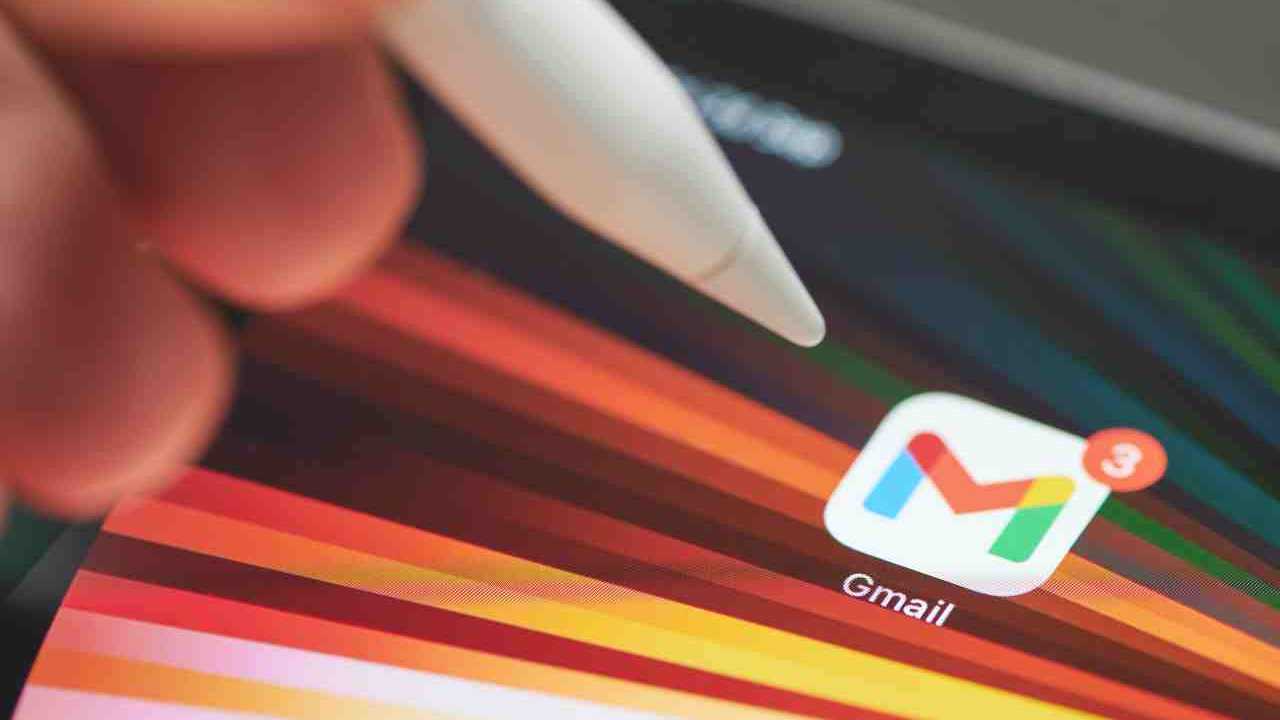
Perché uno dei servizi gratuiti non-libero di posta elettronica di Google, supportato da pubblicità nel quale ci si può accedere anche tramite app che usano i protocolli POP3, IMAP o le API Google, ignora i punti e tutto ciò che è dopo il simbolo più nei nomi utente e-mail. Partendo da questo presupposto, è facile comprendere che in teoria si potrebbero avere un numero sesquipedale di indirizzi e-mail, con un unico account Gmail.
Il trucchetto che ha cambiato la vita a molti utenti, diventa ancora più interessante se stai utilizzando Gmail con GSuite, precedentemente noto Google Apps. In questo caso, infatti, si utente potrà assegnare nickname o alias al tuo indirizzo email e ti vengono consegnati anche i messaggi indirizzati al nickname (o alias), stessi. Oltre che comodissimo, conviene.
Alias in Gmail: cos’è e come configurarlo
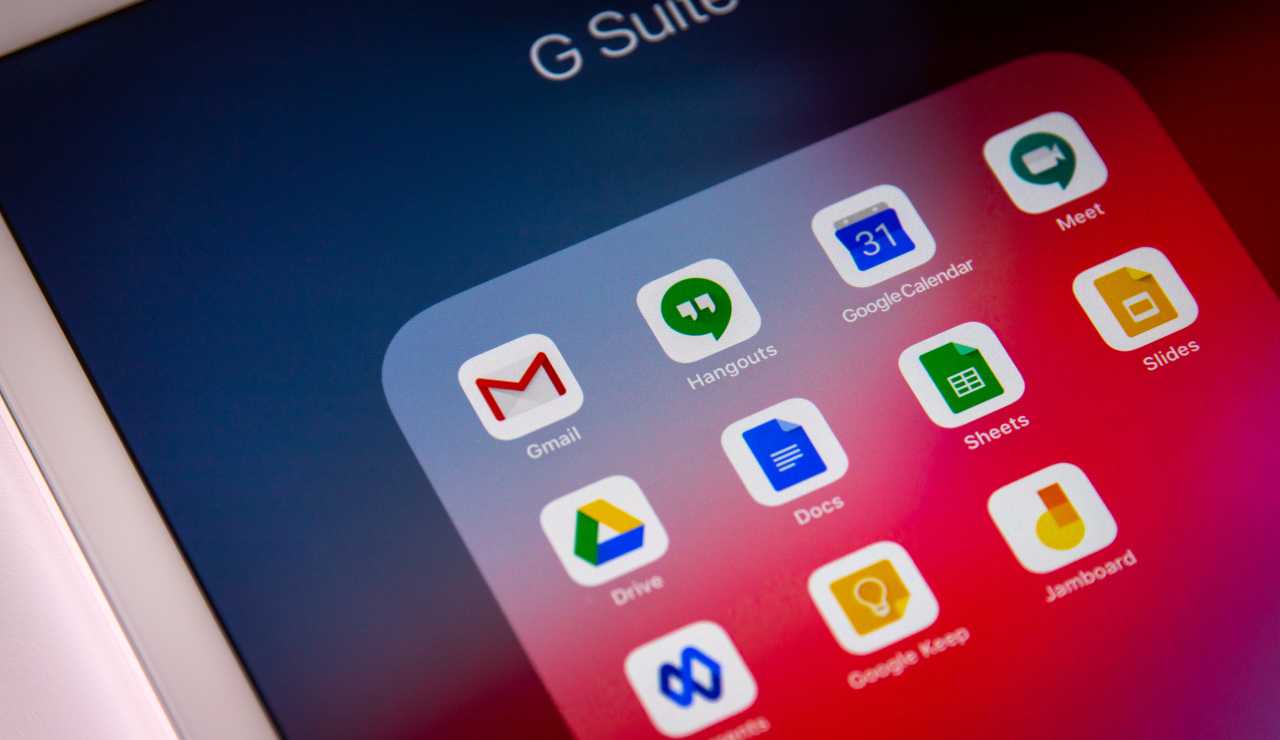
Si risparmia denaro, infatti, visto che non c’è bisogno di pagare per un altro utente in GSuite: stai solo aggiungendo indirizzi email extra al tuo account principale. Ad esempio, se gestisci un sito Web su example.com, puoi avere un indirizzo e-mail principale e quindi creare alias e-mail in Gmail come admin@example.com (per problemi tecnici) advertise@example.com e così via. Quindi devi gestire una sola casella di posta ma avere ancora più indirizzi e-mail, da utilizzare per ogni tipologia di lavoro, amicizie, in famiglia.
Per creare un alias in Gmail, meglio sapere prima cosa sia. In pratica un indirizzo di posta elettronica virtuale, collegato ad un indirizzo di posta elettronica reale. Va innanzitutto configurato, ma come? Per configurare facilmente un alias email alternativo in GSuite per il tuo indirizzo email, bisogna partire dal pannello di amministrazione di Google Suite (admin.google.com) e accedere con l’account amministratore. Il secondo passaggio consiste nel fare un clic Users sull’icona, quindi selezionare il nome utente e-mail per il quale si desidera impostare gli alias. A questo punto espandere lo User Information pannello e fare clic Add an alias sull’icona per associare un altro nome utente e-mail. Puoi associare fino a 30 nickname diversi per utente in Google Apps.
Quando rispondi a un’e-mail indirizzata a uno dei tuoi alias, l’indirizzo “Da” nell’e-mail potrebbe avere ancora il tuo indirizzo e-mail principale, cambiarlo è un giochetto da ragazzi, la magia di Gmail fa anche di queste cose.